Переглянути повну версію Facebook для комп’ютера на Android

Як переглянути повну настільну версію сайту Facebook із пристрою Android.
Причини, чому вам може знадобитися підключити пристрій Android, можуть бути різними. Можливо, вам потрібно перенести деякі файли, але це може бути дуже неприємним, коли з якоїсь причини ваш комп’ютер з Windows 10 не розпізнає ваш пристрій Android.
Хороша новина полягає в тому, що існують різні варіанти вирішення цієї проблеми. Погана новина полягає в тому, що це скоріше процес проб і помилок, поки ви не знайдете метод, який нарешті працює. Не хвилюйтеся, якщо ви не дуже обізнані в техніці, оскільки наведені нижче методи легко зрозуміти і ідеально підходять для початківців.
Можливо, єдине, що вам потрібно зробити, це увімкнути налагодження USB, щоб комп’ютер міг виявити ваш пристрій Android. Щоб переконатися, що він увімкнено, вам потрібно перейти в « Налаштування » > « Про телефон » > « Параметри розробника «.
Не бачите параметри розробника? У цьому випадку вам потрібно буде перейти в « Налаштування » > « Про пристрій » > « Інформація про програмне забезпечення » та натиснути на « Номер збірки » близько семи разів. Натисніть кнопку «Назад», і тепер ви побачите параметри розробника саме про пристрій.
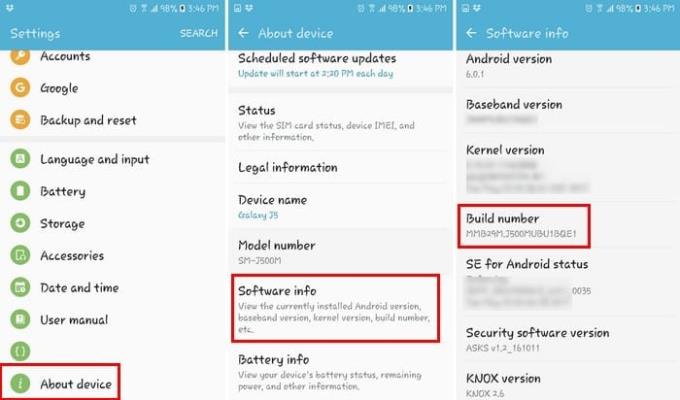
Увімкнувши параметри розробника, перейдіть до цієї опції та торкніться поля налагодження USB. Тепер перевірте, чи розпізнає ваш комп’ютер ваш пристрій Android.
Навіть якщо ваш кабель не такий старий, все одно варто спробувати інший кабель USB. Кабель, який ви маєте, може бути для зарядки лише тоді, коли він потрібен для передачі файлів.
Кабель міг бути пошкоджений і вийшов таким чином із заводу. Також варто уникати дешевих імітаційних кабелів і використовувати оригінальні кабелі тієї ж марки, що і ваш телефон.
Якщо ваш пристрій Android не встановлено як медіа-пристрій (MTP), ваш комп’ютер не розпізнає його. Ви можете змінити це налаштування на багатьох пристроях Android, перейшовши в « Налаштування » > « Параметри розробника » > прокрутіть униз до « Конфігурація USB » і торкніться його.

З’явиться нове вікно з різними параметрами. Якщо ви хочете передати файли, найкраще вибрати варіант MTP (Media Transfer Protocol). Закрийте налаштування телефону та подивіться, чи розпізнає ваш комп’ютер зараз ваш телефон.
Оскільки протокол MTP пов’язаний з WMP (Windows Media Player), вам знадобиться останній, щоб усе працювало. Деякі версії, такі як версії KN та N, не мають його, і це може пояснити, чому ваш комп’ютер не розпізнає ваш пристрій Android.
Якщо у вас є ці версії, завантажте Media Feature Pack для обох цих версій для Windows 10. Можливо, у вас уже є сайт, щоб завантажити їх, але якщо ні, ви завжди можете перейти на офіційний сайт Microsoft .
Ви пробували підключити свій пристрій Android до іншого комп’ютера? Можливо, ви маєте справу з несправним портом USB, і якщо це так, жоден метод не спрацює, оскільки ви маєте справу з апаратною проблемою. Але перш ніж спробувати інший комп’ютер, перевірте, чи працює інший порт USB. Можливо, це лише один порт USB, а не всі.
Також переконайтеся, що ніщо не заклинює порт USB на телефоні. Іноді пух або щось липке може застрягти в порті і спричинити неправильне підключення. Ви можете спробувати очистити порт за допомогою легкої щітки або дерев’яної зубочистки.

Також перевірте наявність посилань на Android у диспетчері пристроїв, перейшовши в « Панель керування » > « Обладнання та звук » > « Диспетчер пристроїв ». Він може бути виявлений як « MTP» або « Невідомий пристрій » у розділі « Інші пристрої » або « Переносні пристрої ». Спробуйте клацнути правою кнопкою миші та вибрати « Видалити ». Після видалення пристрою спробуйте перезавантажити Windows, перейшовши до « Пуск » > « Перезавантажити «.
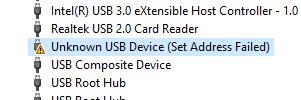
Ще одним простим рішенням може бути перезавантаження комп'ютера. Я знаю, що це очевидна порада, але ви будете здивовані, що іноді це все, що потрібно.
Завжди краще починати з основних можливих виправлень, а потім переходити до більш складних рішень. Сподіваємося, один із вищенаведених методів вирішив вашу проблему, і тепер ви можете робити все, що вам потрібно. Я пропустив рішення, яке завжди працює для вас? Якщо так, залиште коментар і повідомте нам, який саме.
Як переглянути повну настільну версію сайту Facebook із пристрою Android.
Вирішіть проблему, коли текстові повідомлення не надходять лише до одного одержувача, за допомогою цього посібника з усунення несправностей.
Позбавтеся від вибору параметрів розробника, який відображається в налаштуваннях вашого пристрою Android, за допомогою цих кроків.
Як увімкнути або вимкнути спалах камери в ОС Android.
Деякі речі, які варто спробувати, якщо екран вашого пристрою Android не обертається автоматично.
Як змінити або вимкнути мелодію дзвінка для текстових повідомлень на пристрої Android.
Дізнайтеся про можливості використання програми Zedge, щоб вибирати з тисяч різних мелодій дзвінка на своєму пристрої Android.
Список речей, які потрібно спробувати, якщо ваш пристрій Android не запускається належним чином.
Дізнайтеся, як вирішити поширені проблеми, коли ваш телефон або планшет Android відмовляється отримати IP-адресу.
Потрібне збільшення гучності на пристрої Android? Ці 5 додатків допоможуть.
Сповіщення зручно. Без них ви б не знали, що програма потребує вашої уваги. Проблема виникає, коли програма намагається бути занадто корисною
Дізнайтеся, як заряджати телефон без бездротового підключення.
Чи відсутнє меню параметрів розробника в налаштуваннях вашого пристрою Android? Увімкніть його за допомогою цих кроків.
Підручник про перегляд настільних версій веб-сторінок на пристрої Android.
У цьому посібнику показано 4 варіанти, які можна використовувати для додавання календаря Outlook на свій пристрій Android.
Чи споживає більше заряду акумулятора використання Wi-Fi, 3G або 4G/LTE? Ми докладно відповідаємо на це питання цим постом.
Цікаво, чи можна використовувати цей зарядний пристрій із іншого пристрою зі своїм телефоном або планшетом? У цьому інформаційному дописі є деякі відповіді для вас.
Як змінити налаштування DPI на телефоні або планшеті Android.
Як увімкнути або вимкнути функції перевірки орфографії в ОС Android.
За допомогою цього посібника дізнайтеся, як використовувати режим «картинка в картинці» на вашому Android під керуванням Oreo.
Після рутування вашого телефону Android ви отримуєте повний доступ до системи та можете запускати багато типів програм, які потребують root-доступу.
Кнопки на вашому телефоні Android призначені не лише для регулювання гучності чи активації екрана. За допомогою кількох простих налаштувань вони можуть стати ярликами для швидкого фотографування, перемикання пісень, запуску програм або навіть активації функцій екстреної допомоги.
Якщо ви залишили ноутбук на роботі, а вам потрібно терміново надіслати звіт начальнику, що вам слід зробити? Використати смартфон. Ще більш складно перетворити телефон на комп’ютер для легшого виконання кількох завдань одночасно.
В Android 16 є віджети екрана блокування, за допомогою яких ви можете змінювати його на свій смак, що робить його набагато кориснішим.
Режим «Картинка в картинці» в Android допоможе вам зменшити відео та переглянути його в режимі «картинка в картинці», переглядаючи відео в іншому інтерфейсі, щоб ви могли займатися іншими справами.
Редагування відео на Android стане простим завдяки найкращим програмам та програмному забезпеченню для редагування відео, які ми перерахували в цій статті. Переконайтеся, що у вас будуть красиві, чарівні та стильні фотографії, якими можна поділитися з друзями у Facebook чи Instagram.
Android Debug Bridge (ADB) – це потужний та універсальний інструмент, який дозволяє виконувати багато завдань, таких як пошук журналів, встановлення та видалення програм, передача файлів, отримання root-прав та прошивка користувацьких ПЗУ, створення резервних копій пристроїв.
Завдяки програмам з автоматичним натисканням. Вам не доведеться робити багато чого під час гри, використання програм або завдань, доступних на пристрої.
Хоча чарівного рішення немає, невеликі зміни у способі заряджання, використання та зберігання пристрою можуть суттєво уповільнити знос акумулятора.
Телефон, який зараз подобається багатьом людям, – це OnePlus 13, адже, окрім чудового апаратного забезпечення, він також має функцію, яка існує вже десятиліттями: інфрачервоний датчик (IR Blaster).


























